Mobiltelefoner används alltmer för att komma runt Internet, där webbläsare vanligtvis inte har samma fördelar som datorer. Men smått, mycket intressanta applikationer blev populära Modig, vad vi sa för några veckor sedan som jag hade mörkt läge, bland andra funktioner.
I det här inlägget kommer vi nu att studera den här funktionen så att du också kan använda den och navigera mer bekvämt, särskilt om du gör det på natten. Displayen slutar i tacksamhet.
Så du kan aktivera modigt mörkt läge för att navigera på natten
För om du utöver detta modiga nattläge installerar du ett ljusfilter som Twilight, kommer nattnavigering inte att vara ett problem att somna eller dina ögon kommer att drabbas av den blå belysningen som kommer från panelen på din smartphone.
Men tillbaka till det som berör oss, för att aktivera modigt mörkt läge Vi kommer att följa dessa steg:
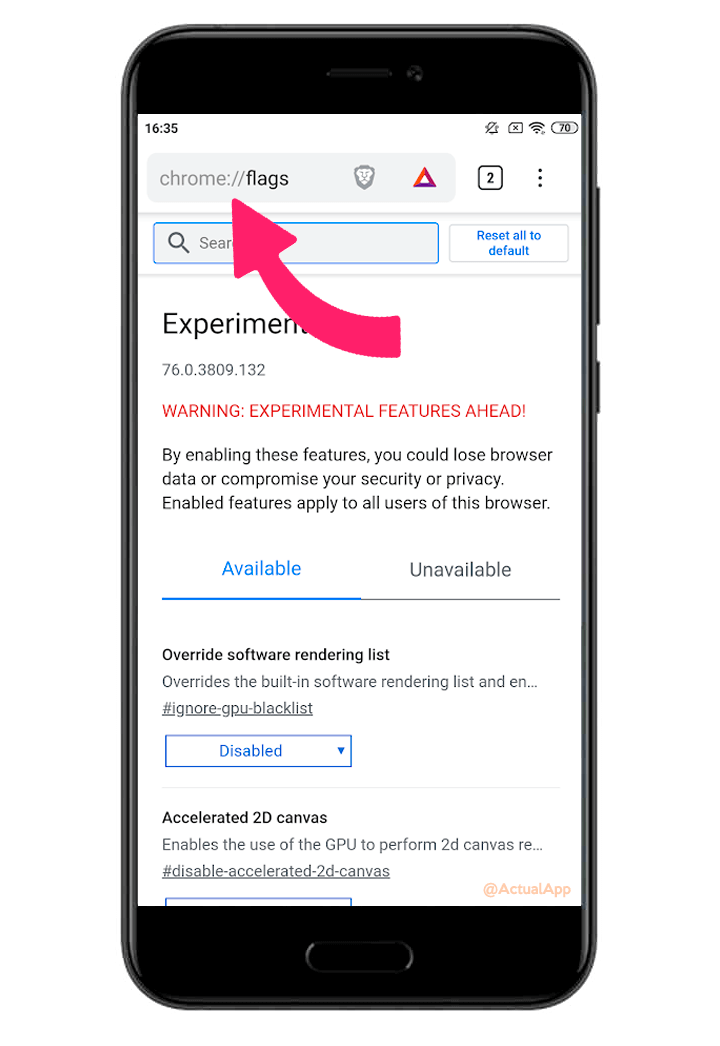
Ange först chrome: // flaggor i navigeringsfältet för att gå till webbläsarens interna inställningar. Tillverkad av Chrome (Chromium) kan du använda Googles webbläsarflagga.
När du besöker chrome: // flaggan ser du en skärm som liknar den som visas på bilden ovan.
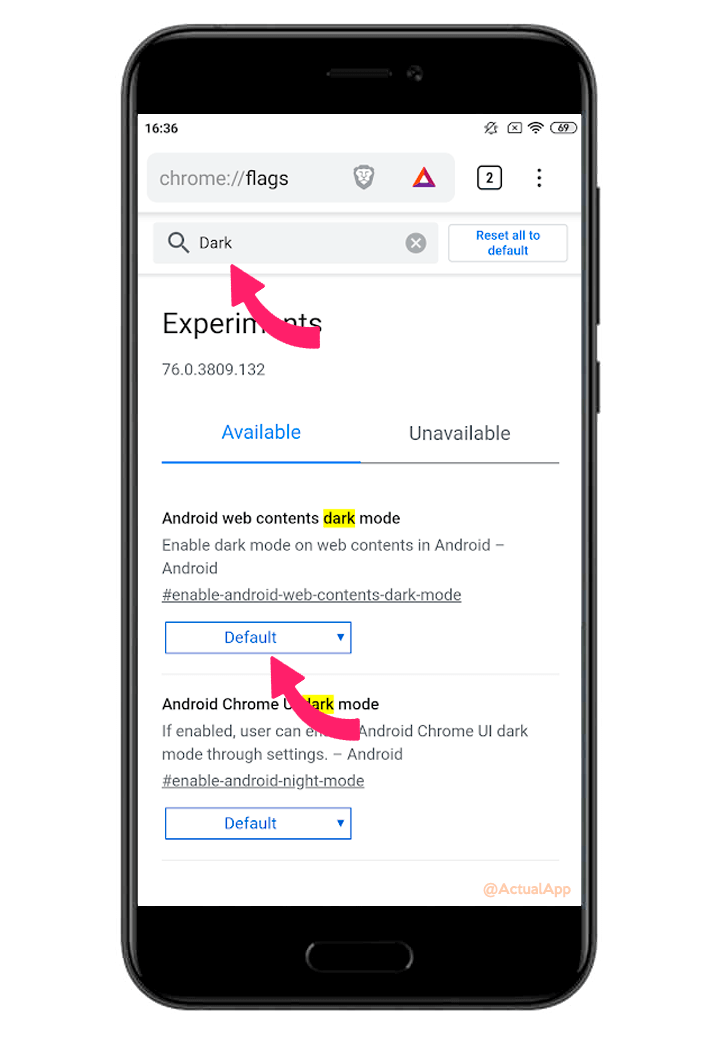
Ange nu termen «Mörk»I sökmotorn hittar du den direkt under navigeringsfältet. Du kommer att sakna resultaten som visar Cash web mörk Android läge där vi kommer att beröra «Standard»Vad vi visar på bilden ovan.

Denna popup-meny visas där vi väljer «aktiverad»Aktivera modigt mörkt läge. Då kommer webbläsaren att be dig starta om för att tillämpa ändringar; vi kommer att ge Starta om nu.
När modiga öppnar igen, webbsidans bakgrund blir mörk. Allt som en gång var vitt blir nu svart på vilken webbsida som helst.
Några exempel på webbsidor i mörkt läge
I princip är vad applikationen gör en färginversion men respekt för vissa element som en ikon eller bild för att göra navigeringen så naturlig som möjligt. Naturligtvis har vi i vår erfarenhet märkt att konstiga bilder har vänt färgen, även om de fortfarande trycker på den och ger “Öppna i en ny flik” har lösts; ladda om sidan också. Det här är ganska slumpmässigt.
Men tills vissa webbläsare optimalt kan konvertera alla webbsidor till nattläge, är detta en av dem mer intressant alternativ Vi kan använda det nu.
Sedan om du vill inaktivera det modiga mörka läget, följ bara samma steg och ställ in “Inaktiverad” i det sista (och starta om programmet, naturligtvis).
En annan funktion av Brave som är värt att lyfta fram
Du kanske är intresserad: Nattläge på Google Chrome: Konvertera gränssnittet och nästan alla webbplatser
Som vi sa i början har Brave många alternativ som leder till att det blir en webbläsare som många användare gillar.
Å ena sidan finns det Adblock för att eliminera irriterande annonser från webbsidor, så att du har en vitlista för att tillåta annonser på den webbplats du vill ha. Dessutom har du alternativet «https överallt»Det skapar säker navigering även om sidan vi besöker inte har detta protokoll.
Slutligen ger applikationen dig möjlighet att tjäna pengar genom att utforska tack vare BAT cryptocurrency.
